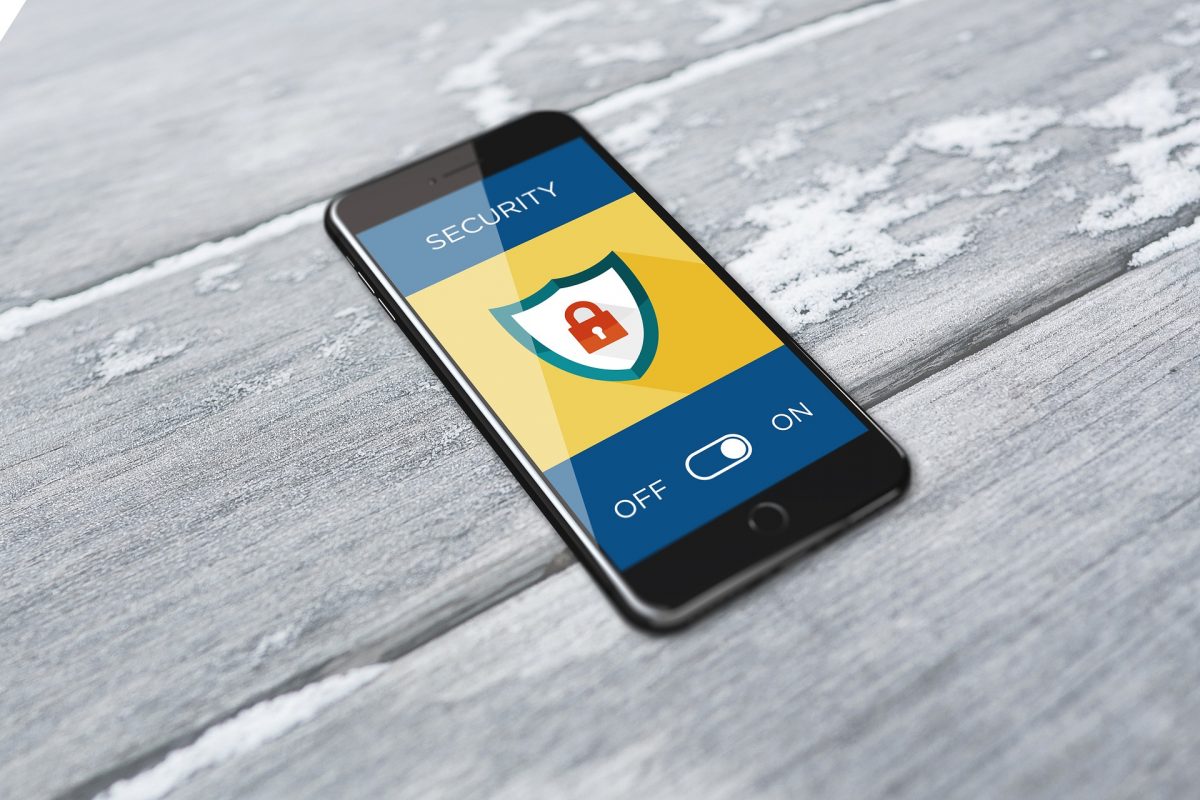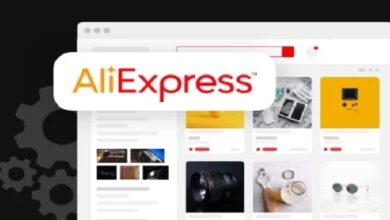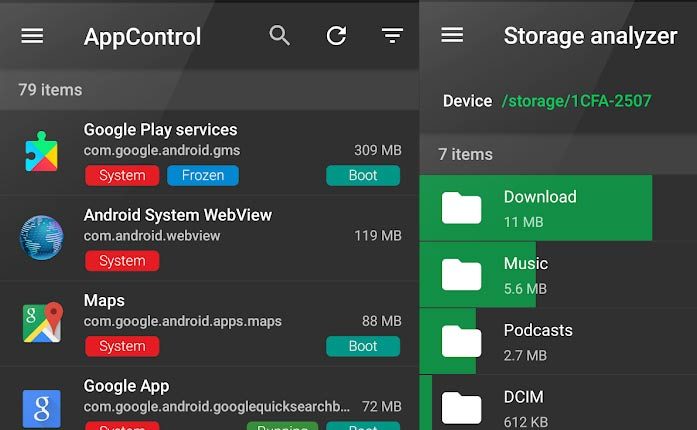كيفية عمل العد التنازلي في PowerPoint – طرق سهلة

يعد تنزيل Microsoft Office على جهاز الكمبيوتر الخاص بنا أمرًا ضروريًا للحصول على حزمة Office الكاملة التي يوفرها. في الواقع ، تعد Microsoft Word و Excel و PowerPoint من بين الأدوات الأكثر استخدامًا. بالنسبة إلى الأخير ، يشرح هذا البرنامج التعليمي بعض الطرق البسيطة التي يمكنك اتباعها لإجراء عد تنازلي في PowerPoint مشابه لإدخال مؤقت على الشاشة.
في أي سيناريوهات يمكن أن يساعدني العد التنازلي في PowerPoint؟
هذه الأداة خاصة للاستخدام في بيئة العمل والتعليم . في مجال الأعمال ، يعد PowerPoint مفيدًا حقًا في تقديم العروض التقديمية. وبالمثل ، في المجال التعليمي والمهني ، يستخدم كل من المعلمين والطلاب هذه الأداة لتقديم عروض تقديمية إبداعية ومبتكرة.
ما هي الخطوات التي يجب علي اتباعها لإجراء العد التنازلي في PowerPoint؟
في هذا الجزء نريد أن نعلمك بطريقة بسيطة الخطوات التي يجب عليك اتباعها من أجل وضع العد التنازلي في PowerPoint. اتبع التعليمات المذكورة أدناه بعناية حتى لا تضيع في المحاولة:
إنشاء مربعات النص
أولاً ، قم بإنشاء 5 مربعات نصية من 5 إلى 1 من الأكبر إلى الأصغر مع فاصل زمني مدته ثانية واحدة. لهذا ، يجب أن تذهب إلى علامة التبويب إدراج والنقر فوق مربع النص. انسخ والصق لتكرارها واحصل على المربعات الجديدة وقم بتحريرها حسب الرقم الذي يتوافق معها.
علامة تبويب الرسوم المتحركة
ثم انتقل إلى خيار “الرسوم المتحركة” واضغط على الرسوم المتحركة المتقدمة واضغط على إضافة الرسوم المتحركة. في هذا القسم ، سيتم عرض بعض الخيارات التي يمكنك من خلالها اختيار خيار Disappear ، ثم تحديد الإطارات من 4 إلى 1 وتطبيق نفس الرسوم المتحركة للخروج على كل منها.
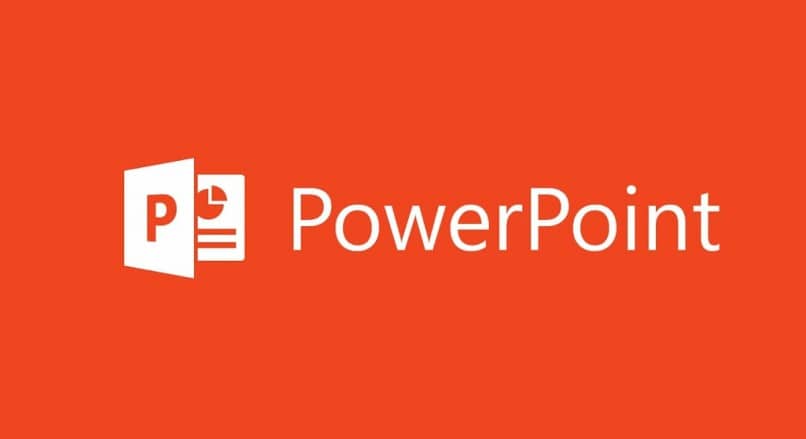
تكوين لوحة الرسوم المتحركة
للإنهاء ، انتقل إلى Animations وانتقل إلى لوحة الرسوم المتحركة وحدد الإطار 5 وتحت خيار Timing ، اضبط Start واضبط خيار “On Click”. ثم ، في Duration ، ضع 01 ثانية مع تأخير بمقدار 01 ثانية أيضًا.
افعل الشيء نفسه مع المستطيلات الأخرى. عند الانتهاء ، يمكنك إجراء اختبار تشغيل العد التنازلي في وضع العرض التقديمي ، أو أيضًا تطبيق المعاينة لتصور تأثيرات الرسوم المتحركة بشكل أفضل.
كيفية عمل عداد شريط التقدم؟
أولاً ، انتقل إلى علامة التبويب “إدراج” ، وانقر فوق الأشكال ، وحدد الشكل المستطيل. ثم على الشريحة ، انقر على الجانب الأيسر حيث يجب أن يكون شريط التقدم . لإضافة مدة المؤقت ، يجب أن تقوم بذلك من خيارات التأثير الموضحة أدناه:
خيارات التأثير
في هذا الخيار ، حدد “من اليسار” ، ثم في الفواصل الزمنية ، يجب عليك تكوين الوقت الذي تريد أن يستمر فيه شريط التقدم. يمكنك تعيين 30 ثانية أو ما تريد ، اتبع الخطوات المذكورة أعلاه لتنفيذ هذا الإجراء.
كيف تضع الساعة في عرض بوربوينت؟
بفضل البرنامج المساعد PowerPoint ، من الممكن إضافة ساعة كمؤقت إلى شريحتك. للقيام بذلك ، انتقل إلى شريط الخيارات وانقر فوق إدراج ، ثم انقر فوق الحصول على المكونات الإضافية.

بمجرد القيام بذلك ، ستتم إعادة توجيهك إلى الوظائف الإضافية لـ Microsoft ، حيث يجب عليك كتابة مؤقت وستظهر خيارات مختلفة للاختيار من بينها. ومع ذلك ، نوصي باستخدام برنامج EasyTimer أو BreakTime.
في أي برنامج Microsoft Office آخر يمكنني إجراء العد التنازلي؟
هذا صحيح ، مع EasyTimer و BreakTime ، يمكنك إضافة ساعة للعد التنازلي إلى العرض التقديمي الخاص بك. كلاهما له وظائف مثيرة للاهتمام وفوق كل شيء ، من السهل جدًا استخدامهما. لديك أيضًا خيار تخصيص خلفيتها بتصميمات متكاملة مختلفة لمنحها أسلوبًا أكثر تشويقًا وإثارة للإعجاب.
ما هي طريقة عمل العد التنازلي عبر الإنترنت؟
من ناحية أخرى ، لديك خيار إجراء عد تنازلي عبر الإنترنت. كيف؟ على صفحة ويب العد التنازلي على الإنترنت ، يمكنك ضبط المؤقت على الإنترنت . عليك فقط تحديد التاريخ والوقت بالضبط ، ثم النقر فوق ابدأ. على أي حال ، تشرح الصفحة نفسها في النهاية بطريقة بسيطة ما يجب عليك فعله.
كيف يمكنني عمل مؤقت للفصول الافتراضية؟
في أوقات الوباء ، تعتبر الطبقات الافتراضية هي الطريقة الجديدة . لهذا السبب ، أصبح PowerPoint أداة ضرورية لإنشاء عروض تقديمية أكثر ديناميكية وترفيهية. لهذا ، يمكنك تنفيذ مؤقت لفصولك الافتراضية ، واتباع الخطوات الموضحة أعلاه وهذا كل شيء.